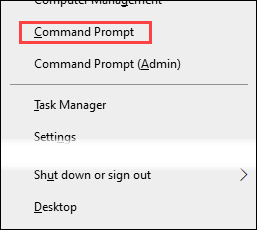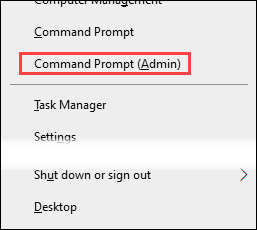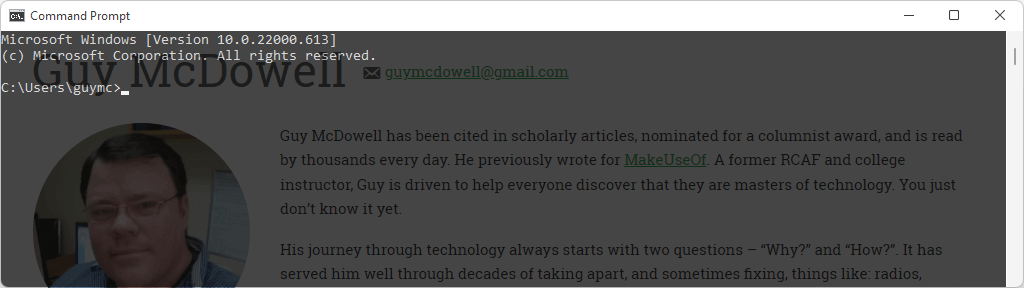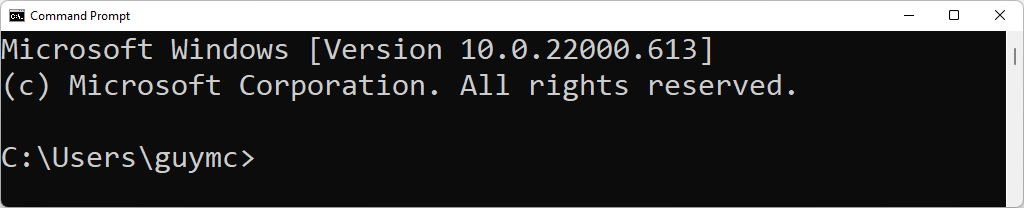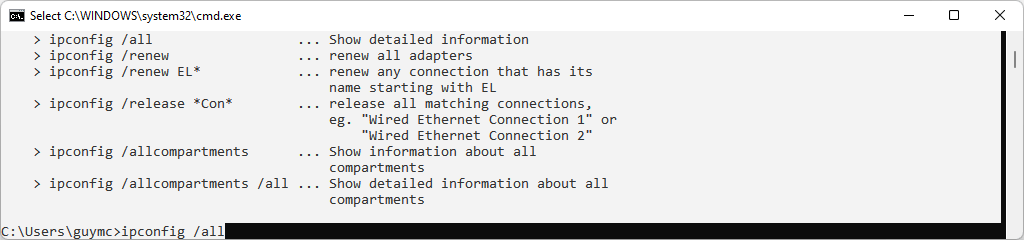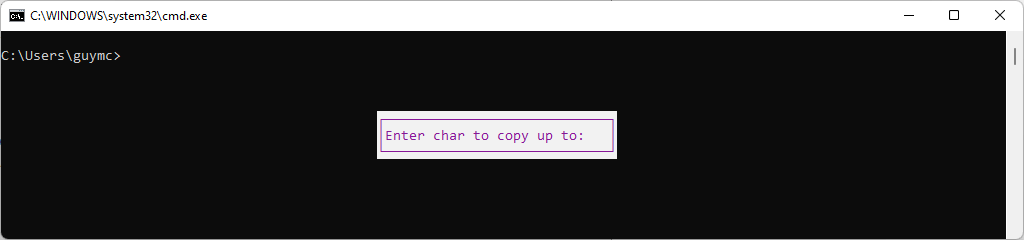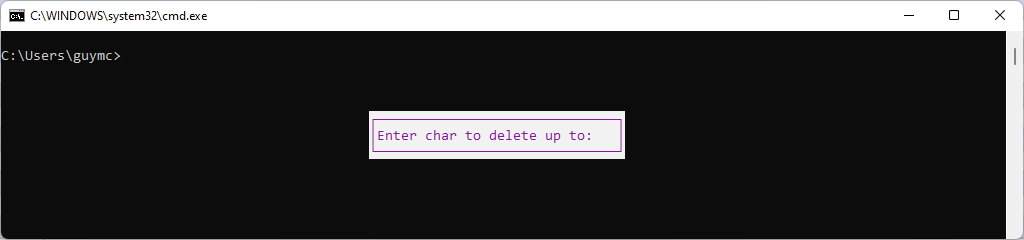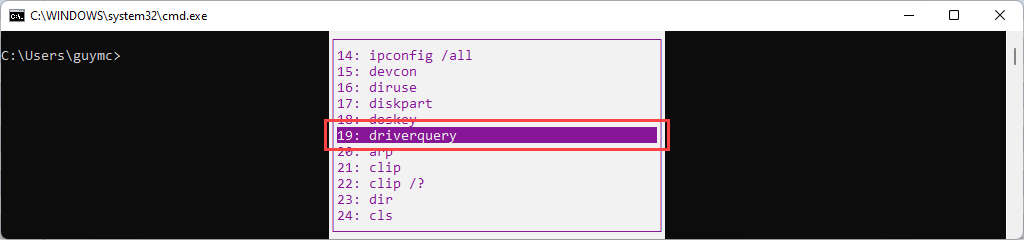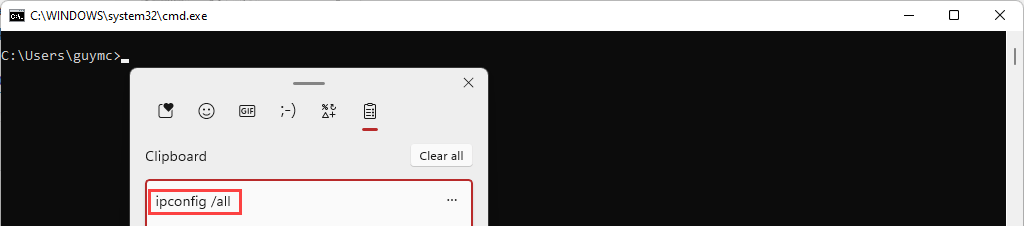Comenzile rapide de la tastatură vă pot economisi mult timp și pot reduce șansa de leziuni prin efort repetitiv (RSI) precum sindromul de tunel carpian. Deci, să verificăm cele mai bune comenzi rapide de la tastatură pentru promptul de comandă Windows.
Comenzi rapide de la tastatură pentru consola Prompt de comandă
Acestea sunt comenzi rapide care vă ajută să controlați fereastra reală pe care o veți folosi pentru dialogul din linia de comandă.
Win + X apoi C: deschide aplicația Prompt de comandă. Este posibil să nu funcționeze în Windows 11 dacă este implicit la Terminal Windows. De asemenea, puteți utiliza Win +R, apoi tastați cmd și apăsați Enter .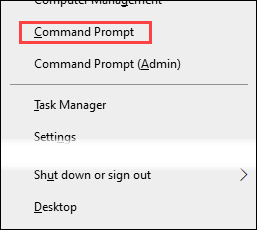 Win + C apoi A: Deschide aplicația Prompt de comandă cu drepturi de administrator. Acest lucru necesită acreditări de administrator, desigur. Este posibil să nu funcționeze în Windows 11 dacă este implicit la Windows Terminal, atunci acea combinație de tastaturi va deschide Windows Terminal cu drepturi de administrator.
Win + C apoi A: Deschide aplicația Prompt de comandă cu drepturi de administrator. Acest lucru necesită acreditări de administrator, desigur. Este posibil să nu funcționeze în Windows 11 dacă este implicit la Windows Terminal, atunci acea combinație de tastaturi va deschide Windows Terminal cu drepturi de administrator.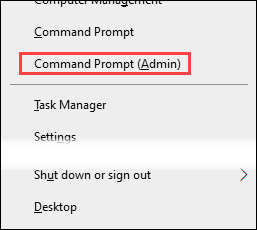 F11 sau Alt + Enter: utilizați pentru a comuta linia de comandă între ecran complet și modul fereastră.
Ctrl + Shift + Plus (+ ) și Ctrl >+ Shift + Minus (– ): mărește sau micșorează opacitatea promptului de comandă. Ctrl + Shift + rotița de derulare a mouse-ului face același lucru.
F11 sau Alt + Enter: utilizați pentru a comuta linia de comandă între ecran complet și modul fereastră.
Ctrl + Shift + Plus (+ ) și Ctrl >+ Shift + Minus (– ): mărește sau micșorează opacitatea promptului de comandă. Ctrl + Shift + rotița de derulare a mouse-ului face același lucru.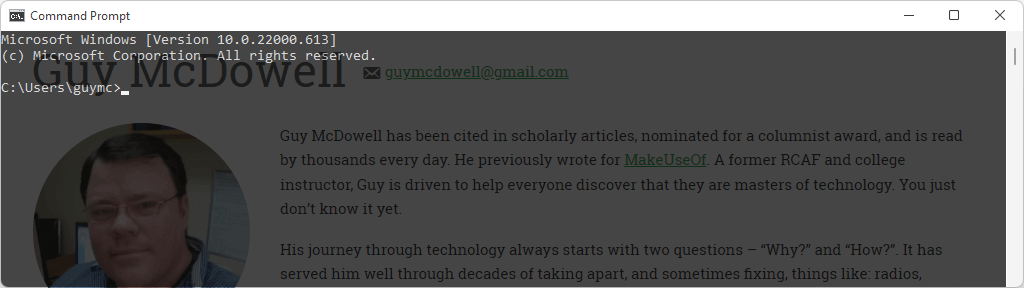 Win + Tastele săgeți: maximizați, minimizați și mutați promptul de comandă în jurul ecranului.
Alt + Rotița de derulare a mouse-ului: mărește și micșorează linia de comandă, făcând textul mai mare sau mai mic.
Win + Tastele săgeți: maximizați, minimizați și mutați promptul de comandă în jurul ecranului.
Alt + Rotița de derulare a mouse-ului: mărește și micșorează linia de comandă, făcând textul mai mare sau mai mic.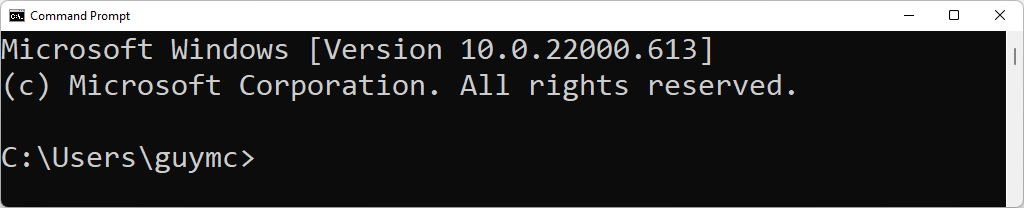 Alt + F4: închide rapid Prompt de comandă .
Alt + F4: închide rapid Prompt de comandă .
Comenzi rapide de la tastatură pentru controlul cursorului și textului în linia de comandă
Comenzile rapide de la tastatură pentru a selecta sau manipula text și pentru a muta cursorul fără mouse sunt aproape identice cu textul comenzi rapide de la tastatură din alte aplicații Windows 10 sau 11, cum ar fi excela sau Word..
Ctrl + M: comută cursorul în Modul de marcare , care vă permite să selectați text cu mouse-ul. Pentru a ieși din modul Marcare, apăsați pe Esc . Pentru a spune dacă sunteți în modul Marcare sau nu, uitați-vă la bara de titlu a ferestrei Prompt de comandă și la cursor. Dacă scrie Mark în titlu sau dacă cursorul este un dreptunghi vertical solid, ești în modul Mark. Acasă sau Sfârșit: Acasă mută cursorul la începutul liniei de comandă, în timp ce Sfârșit îl mută la sfârșit.
Shift + Acasă sau Shift + Sfârșit: Shift + Acasă selectează tot textul de unde se află cursorul până la începutul liniei de comandă. Dacă cursorul este deja la început, va selecta promptul în sine. Shift + End selectează tot textul de la cursor până la sfârșit.
Acasă sau Sfârșit: Acasă mută cursorul la începutul liniei de comandă, în timp ce Sfârșit îl mută la sfârșit.
Shift + Acasă sau Shift + Sfârșit: Shift + Acasă selectează tot textul de unde se află cursorul până la începutul liniei de comandă. Dacă cursorul este deja la început, va selecta promptul în sine. Shift + End selectează tot textul de la cursor până la sfârșit. Shift + Săgeata dreapta sau Săgeata stânga: mărește selecția curentă cu un caracter la dreapta sau la stânga.
Ctrl + Shift + Săgeata dreapta sau Săgeata stânga: folosind Ctrl + Shift combinația de taste cu tastele săgeată dreapta și stânga va selecta întregul cuvânt la dreapta sau la stânga cursorului.
Shift + Săgeata dreapta sau Săgeata stânga: mărește selecția curentă cu un caracter la dreapta sau la stânga.
Ctrl + Shift + Săgeata dreapta sau Săgeata stânga: folosind Ctrl + Shift combinația de taste cu tastele săgeată dreapta și stânga va selecta întregul cuvânt la dreapta sau la stânga cursorului.17 s>
Săgeată în sus sau În jos: în modul Marcare, săgeata în sus mută cursorul în sus, iar săgeata în jos îl deplasează în jos cu o linie per apăsare. Când nu este în modul Mark, acesta parcurge comenzile introduse recent.
Ctrl + sus sau săgeată în jos: mută pagina în sus sau în jos, pe rând. Acest lucru este util pentru a derula încet printr-o cantitate mare de text.
Pg Up sau Pg Down: când sunteți în modul Marcare, Pg Up și Pg Down >Tastele vor muta cursorul câte o pagină în direcțiile lor respective.
Shift + Pg Up sau Pg Dn: Selectați textul de pe cursor pentru a include o pagină întreagă în sus sau în jos..
Ctrl + A: Prima apăsare selectează tot textul din linia curentă. O a doua apăsare imediată selectează tot textul din fereastra promptului de comandă.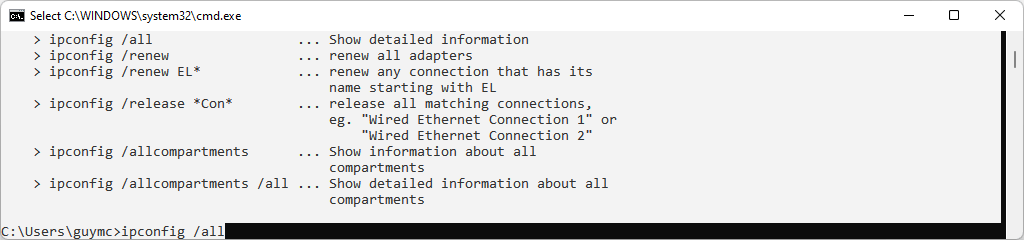 Ctrl + C sau Ctrl + Inserare: ambele vor copia textul selectat în prezent. Dacă utilizați Ctrl +C și nu este selectat niciun text, aceasta va întrerupe o comandă care rulează dacă există una.
Ctrl + Backspace: la fel cum backspace șterge caracterul din stânga cursorului, Ctrl + Backspace șterge întregul cuvânt din stânga cursorului.
Ctrl + Acasă sau Ctrl + Sfârșit: șterge tot textul de pe cursor la începutul sau respectiv sfârșitul liniei curente.
Ctrl + Shift + Acasă sau Ctrl +Shift + Sfârșit: selectează tot textul de pe cursor până în partea de sus sau de jos a promptului de comandă. În imaginea de mai jos, cursorul se afla la începutul ipconfig /allcompartments , apoi Ctrl + Shift + End strong>a fost apăsat, selectând totul până la capătul ferestrei.
Ctrl + C sau Ctrl + Inserare: ambele vor copia textul selectat în prezent. Dacă utilizați Ctrl +C și nu este selectat niciun text, aceasta va întrerupe o comandă care rulează dacă există una.
Ctrl + Backspace: la fel cum backspace șterge caracterul din stânga cursorului, Ctrl + Backspace șterge întregul cuvânt din stânga cursorului.
Ctrl + Acasă sau Ctrl + Sfârșit: șterge tot textul de pe cursor la începutul sau respectiv sfârșitul liniei curente.
Ctrl + Shift + Acasă sau Ctrl +Shift + Sfârșit: selectează tot textul de pe cursor până în partea de sus sau de jos a promptului de comandă. În imaginea de mai jos, cursorul se afla la începutul ipconfig /allcompartments , apoi Ctrl + Shift + End strong>a fost apăsat, selectând totul până la capătul ferestrei. Esc: șterge întreaga linie sau iese din modul Mark dacă sunteți în el.
Inserare: schimbă între modurile de inserare fie pentru a insera text, fie pentru a suprascrie textul.
Ctrl + F: deschide caseta de dialog Găsește pentru a ajuta la căutarea prin text. Puteți modifica parametrii pentru a se potrivi cu majuscule și pot căuta în sus sau în jos prin promptul de comandă.
Esc: șterge întreaga linie sau iese din modul Mark dacă sunteți în el.
Inserare: schimbă între modurile de inserare fie pentru a insera text, fie pentru a suprascrie textul.
Ctrl + F: deschide caseta de dialog Găsește pentru a ajuta la căutarea prin text. Puteți modifica parametrii pentru a se potrivi cu majuscule și pot căuta în sus sau în jos prin promptul de comandă.
Comenzi rapide de la tastatură de utilizat cu comenzi
Tastarea fiecărui caracter sau tastarea în mod repetat a acelorași comenzi reprezintă o pierdere enormă de timp. Din fericire, Microsoft include multe comenzi rapide de la tastatură din promptul de comandă pentru a ajuta la introducerea rapidă a comenzilor.
Săgeți în sus sau jos: în sus (^ ) vă deplasează înapoi prin comenzile anterioare din istoricul comenzilor și în jos (˅ ) te mută înainte..
Săgeată la dreapta: introduce cea mai recentă comandă literă cu literă. Dacă driverquery a fost ultima comandă executată, apăsând săgeata dreapta tastați d, apăsând din nou tastați r etc. F2: Copiază textul până la prima instanță a caracterului introdus când este deschisă dialogul Introduceți caracter pentru a copia până la: , în ultima comandă executat. De exemplu, dacă ultima comandă folosită a fost ipconfig /all , introduceți F2 și tastați / , ipconfig va apar la promptul de comandă.
F2: Copiază textul până la prima instanță a caracterului introdus când este deschisă dialogul Introduceți caracter pentru a copia până la: , în ultima comandă executat. De exemplu, dacă ultima comandă folosită a fost ipconfig /all , introduceți F2 și tastați / , ipconfig va apar la promptul de comandă.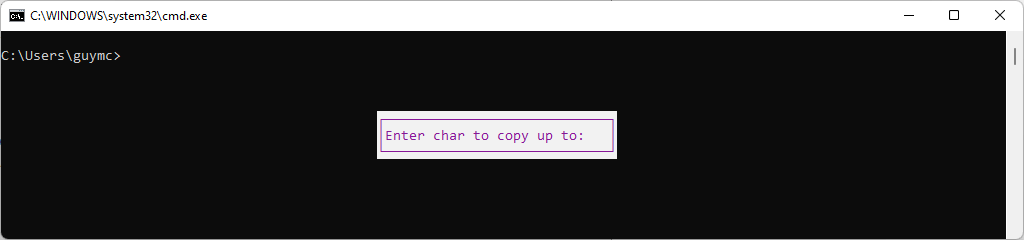 F3: reamintește ultima comandă din istoricul comenzilor.
F4: șterge textul până la prima instanță a caracterului introdus atunci când se deschide caseta de dialog Introduceți caracter pentru a șterge până la: .
F3: reamintește ultima comandă din istoricul comenzilor.
F4: șterge textul până la prima instanță a caracterului introdus atunci când se deschide caseta de dialog Introduceți caracter pentru a șterge până la: .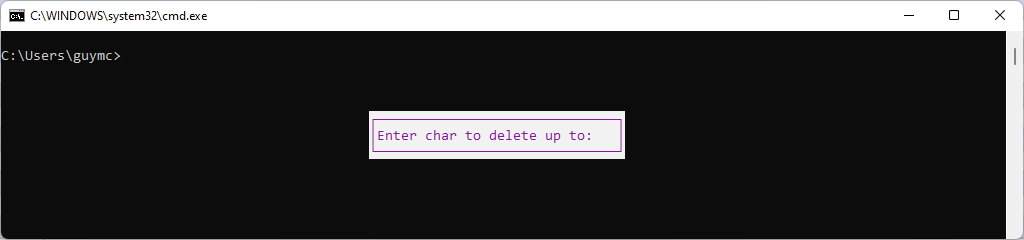 F5: Funcționează în mod similar cu săgeata în sus, mergând numai înapoi în istoricul comenzilor, câte o comandă.
F7: Deschide istoricul comenzilor și puteți folosi săgețile sus și jos pentru a vă deplasa prin listă. Apoi apăsați pe Enter pentru a executa comanda evidențiată.
F5: Funcționează în mod similar cu săgeata în sus, mergând numai înapoi în istoricul comenzilor, câte o comandă.
F7: Deschide istoricul comenzilor și puteți folosi săgețile sus și jos pentru a vă deplasa prin listă. Apoi apăsați pe Enter pentru a executa comanda evidențiată.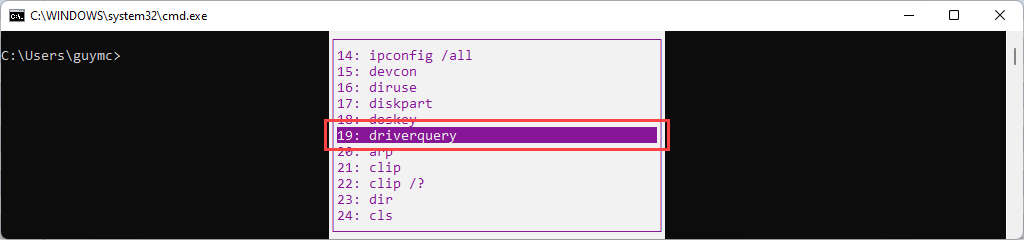 Alt + F7: Șterge istoricul comenzilor. Folosiți Alt +F7 și apoi încercați doar F7 și nici istoricul comenzilor nu se deschide, deoarece nu conține nimic.
F8: reamintește comenzile din istoricul comenzilor care încep cu textul deja introdus. În acest exemplu, F8 ar derula înapoi prin orice comenzi ipconfig anterioare utilizate.
Alt + F7: Șterge istoricul comenzilor. Folosiți Alt +F7 și apoi încercați doar F7 și nici istoricul comenzilor nu se deschide, deoarece nu conține nimic.
F8: reamintește comenzile din istoricul comenzilor care încep cu textul deja introdus. În acest exemplu, F8 ar derula înapoi prin orice comenzi ipconfig anterioare utilizate. F9: tastează din nou o comandă din istoricul comenzilor pe baza numărului acesteia, așa cum se arată când folosești F7. În exemplul prezentat mai sus pentru F7, ați apăsa pe F9 pentru a deschide caseta de dialog Introduceți numărul comenzii: și apoi tastați 17 pentru a introduce >diskpart .
F9: tastează din nou o comandă din istoricul comenzilor pe baza numărului acesteia, așa cum se arată când folosești F7. În exemplul prezentat mai sus pentru F7, ați apăsa pe F9 pentru a deschide caseta de dialog Introduceți numărul comenzii: și apoi tastați 17 pentru a introduce >diskpart . Tab: parcurge folderele din directorul din comanda curentă pentru a o completa automat cu cea în care te oprești. În exemplul de mai jos, a fost introdus C:\ , apoi a fost apăsat o dată pe Tab , oferindu-ne C:\$Recycle.Bin .
Tab: parcurge folderele din directorul din comanda curentă pentru a o completa automat cu cea în care te oprești. În exemplul de mai jos, a fost introdus C:\ , apoi a fost apăsat o dată pe Tab , oferindu-ne C:\$Recycle.Bin ..
 Ctrl + V sau Shift + Inserare: inserează ultimul text copiat în clipboard. În imaginea de mai jos, puteți vedea că va fi ipconfig /all din fereastra de istoric Clipboard .
Ctrl + V sau Shift + Inserare: inserează ultimul text copiat în clipboard. În imaginea de mai jos, puteți vedea că va fi ipconfig /all din fereastra de istoric Clipboard .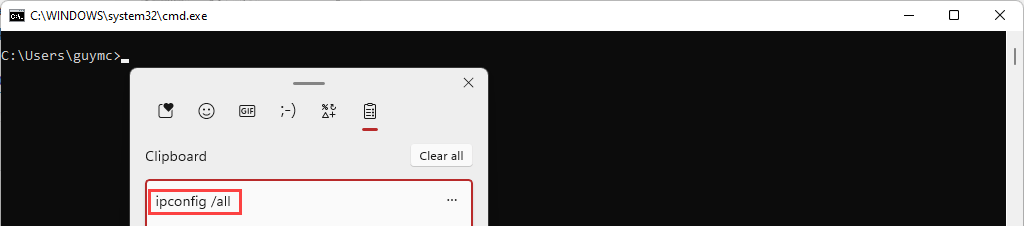
Dețineți acum comanda promptului de comandă Windows
Poate că ați folosit unele funcții de linie de comandă în trecut și sunteți la îndemână cu sintaxa adecvată. Poate că ați scris chiar câteva fișiere batch. Acum aveți comenzile rapide pentru a arăta ca un vrăjitor. Nu sunteți persoană cu sistemul de operare Microsoft?
Este în regulă – avem Comenzi rapide pentru Mac și chiar Linux comenzi rapide de la tastatură. Vă arătăm chiar și cum să faceți creați comenzi rapide de la tastatură pentru Microsoft Office și Windows. Care sunt combinațiile tale de taste rapide preferate?
.
Postări asemănatoare: